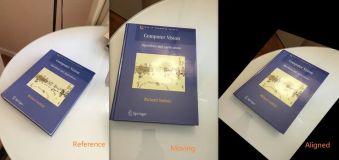引用:http://www.24xuexi.com/w/2009-12-30/86768.html
Mask pro是强大的photoshop外挂抠图滤镜插件,本例中我们对Mask pro 4.11使用方法进行简单的介绍,喜欢利用插件抠图的"懒人"朋友们可以一起来看看~~
教程开始前要安装Mask pro抠图滤镜(Mask pro 4.1抠图滤镜插件:http://bbs.98ps.com/thread-73-1-1.html)
描述:
例子一中红花和背景对比反差大,可用photoshop里面的磁性套索或磁性钢笔工具新建选区后按下Ctrl+J拷贝到新的层。
汉化例子二中的照片其实不用任意抠图插件,只用photoshop里的通道就可扣出来。手法是,查看通道可发觉蓝色通道信息对比度较好,第一步拷贝蓝色通道。Ctrl+I 反相,随后运用曲线调节蓝色通道的亮部与暗部,进一步加强对比。做完后载入蓝色通道,按下Ctrl+J拷贝到新的层,效果跟运用Mask pro 相同。
例子三中就是在Mask pro中运用钢笔工具,效果完全可在photoshpop中做完。
看来插件是对ps进一步补充,有时并并非会比径直用photoshop个人带的工具抠图方便,所以我们在抠图的时候要详细照片详细分析,不能盲目的认为用插件就一定会更快捷。
打开想要抠图的照片,拷贝背景层,如此就不会破坏原始图片了,(当然你也可径直在层面版里双击背景层将它切换为普通层)这儿我们的目的是将图中的红花扣出来。

继续,打开插件菜单下的Extensis Mask pro。见P,选中绿色留下区域高亮显示工具,在右侧的Tool options中可恰当设定笔刷大小,继续我们沿着红花的内边上勾出见P的一条曲线。

这个时候,按下Ctrl键点击绿色高亮线条右半的区域执行填充。

选中工具栏里的红色除去区域高亮工具,用法和前面的绿色留下区域高亮显示工具一样,先沿着红花的外面缘勾出见P的一条曲线,这个时候,按下Ctrl键点击红色高亮线条左半的区域执行填充。

这时,对照片留下、除去区域定义好后,有两种手法让Mask pro运行抠图任务,一是径直双击魔术棒工具,二是在Edit菜单下选取Apply tools to all。运行做完后,获得下方的完成图。

只为更清晰的查看效果,我们可将左下角的opactity朝左移动到0%

可看到Mask pro抠图也是挺好的,我们可双击这儿让照片以白色或双击打开拾色器选取另外色彩背景显示。在这个例子中,Mask pro抠图很成功,我们只需保存结果回到photoshop

例子二:
打开照片查看可发觉,背景色相对容易,主要是淡蓝与白色。拷贝背景层,打开Mask pro抠图插件。

这一遍,我们用的是工具栏右上角的除去色彩拾取工具,我们只需在淡蓝色与白色的区域单击几次,选中想要除去的色彩就可以了。

在右下角的Drop面版中储存了我们定义要除去的色彩,相当直观。

做完对除去色彩的选择后,径直双击魔术棒工具或在Edit菜单下选取Apply to all tools就可以了。抠图结果见P

例子三:
这个例子,我们目的是将装鱼的竹篓扣出来。这一遍,运用的工具是Mask pro个人带的钢笔工具,(当然你
也可在photoshop中用钢笔工具来抠图,可是我们这儿有必要学习一下在Mask pro中钢笔工具的使用方法)。大体上来说,Mask pro中的钢笔工具在新建路径的时候跟在photoshop中是相同的,因此不会运用钢笔工具请自行查阅关联教程。下图是关掉路径后的结果,这个时候在我们新建的路径旁边鼠标变成一白色的小锤子点击鼠标就可以了删除我们不希望留下的区域,在路径内单击把删除路径的全部区域,反之亦然。。


上方是单击后的结果,可看到竹篓挎带里还有一点我们不想要的区域。接着运用钢笔工具新建并闭合路径,按住之前的手法点击除去多余区域,获得下图